Koji je pokretač potreban za mrežnu karticu (Ethernet kontroler)? Učitavanje i instalacija

- 2908
- 393
- Mr. Philip Bayer
Koji je pokretač potreban za mrežnu karticu (Ethernet kontroler)? Učitavanje i instalacija
Na ovoj ćemo se stranici baviti vozačem na mrežnu karticu stacionarnog računala ili prijenosnog računala. U naslovu sam napisao i Ethernet kontroler - ovo je mrežni adapter. Upravo u upravitelju uređaja, u pravilu, Network Carat prikazuje se kao nepoznati uređaj s nazivom "Ethernet Controller". To je kada na njemu nije instaliran upravljački program. Pokušat ću detaljno objasniti kako odrediti status mrežne kartice (djeluje, ne, je li potrebno instalirati upravljački program), a zatim ću pokazati kako utvrditi koji je vozač potreban za Ethernet kontroler posebno u vašem slučaju , i gdje ga preuzeti.
Članke ne pišem često upravo rješavanjem problema s adapterima LAN -a iz razloga što praktički nema problema s tim adapterima. Oni često goru, i sve. Ali što se tiče upravljačkih programa, Windows 10, Windows 8 i Windows 7 gotovo uvijek automatski instaliraju upravljačke programe na mrežnu karticu. Što se ne može reći o bežičnom Wi-Fi adapteru. Ali danas nije o njemu.
Sam Ethernet kontroler gotovo je uvijek integriran u laptop ili matičnu ploču stacionarnog računala. Možda u vašoj sistemskoj jedinici već postoji diskretna mrežna kartica koja je povezana na PCI utor. A može postojati i USB adapter, otprilike isti kao TP-Link UE300, ali ovo je rijetkost. Za veću jasnoću, vidimo sliku:

Nije važno koji je Ethernet kontroler instaliran u vama. U svakom slučaju, kako bi on radio, vozač mora biti instaliran na njega. To se može provjeriti u upravitelju uređaja.
Provjera mrežne kartice u upravitelju uređaja
Idemo kod upravitelja uređaja i pogledati što je što. Ako ne znate kako ići na upravitelja uređaja, kliknite kombinaciju tipki Win + R, Kopirajte naredbu u prozoru Devmgmt.MSC, I kliknite U redu. Ili s desnim gumbom na "Moje računalo" - "Svojstva", a tu je i "dispečer uređaja".
Odmah otvorite karticu "Mrežni adapteri". Ako je sve u redu s mrežnom karticom, tada bi trebao postojati adapter u kojem ćete vidjeti riječi "LAN", "Ethernet adapter", "PCI ...", "Obiteljski kontroler" i T. D. Imam Asus laptop i adapter "Obiteljski kontroler Realtek PCIE GBE".
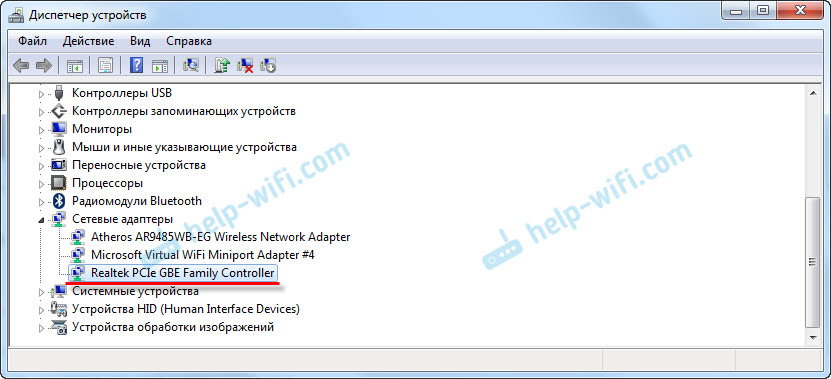
Mislim da ćete odmah shvatiti postoji li mrežna kartica. Ako je tamo (u blizini nema značaka), a Internet ne funkcionira, možda problem nije u njemu. I u kabelu, na primjer, ili u usmjerivaču (ako postoji). Možete vidjeti da članak ne radi na Internetu na računalu na kabelu s Wi-Fi usmjerivača.
Ako tamo ne vidite mrežnu karticu, tada bi trebao postojati nepoznati uređaj (s žutom usklikvom). Najvjerojatnije će imati naziv "Ethernet Controller". Ovo je naša mrežna kartica koja ne funkcionira zbog nedostatka vozača. Windows bez vozača jednostavno ne zna kakav je uređaj i kako s njim "komunicirati".

Moramo samo instalirati upravljački program na mrežnu karticu. Ili ga ponovo instalirati ako postoji adapter, ali djeluje s pogreškama ili uopće ne radi.
Koji upravljački program preuzmite za mrežnu karticu (ethernet kontroler)?
Saznali smo da moramo preuzeti i instalirati upravljački program za Ethernet kontroler. Vjerojatno ste odmah imali pitanje koji je potreban vozač i gdje ga možete preuzeti. Sad ćemo to shvatiti.
Najisprarniji način je potražiti vozača za model vašeg prijenosnog računala, matične ploče ili same mrežne kartice.
Razumijem da Internet najvjerojatnije ne radi za vas. Ako imate s adapterom, prijenosnim računalom ili matičnom pločom (ako imate računalo) imate disk s upravljačkim programima, tada možete pokušati instalirati upravljački program s diska.Ako nema diska, morat će pogledati i preuzeti upravljački program s drugog računala ili čak s mobilnog uređaja. Zatim ga prebacite na željeno računalo i instalirajte ga.
Ako imate laptop s izgrađenim mrežnim adapterom
Ovdje je sve vrlo jednostavno. Prvo moramo saznati model laptopa. Točno je naznačeno na naljepnici s dna laptopa. Zatim upišemo model prijenosnog računala u Google i idemo na službenu stranicu. Ili idemo na službenu web stranicu proizvođača vašeg laptopa, a putem pretraživanja na web mjestu nalazimo stranicu modela našeg prijenosnog računala. Tamo već tražimo karticu "Vozači", "Podrška", itd. D., i učitaj LAN pogonitelj. Budite sigurni da su instalirani Windows za vas.
Ovisno o proizvođaču vašeg laptopa, sam proces će se razlikovati. Stoga ne mogu dati određene upute. Ali postupak će biti isti. Budući da na mjestu svakog proizvođača nalazi se stranica određenog modela prijenosnog računala na kojem možete preuzeti sve upravljačke programe.
Detalnije sam opisao ovaj postupak u članku kako instalirati upravljačke programe na Wi-Fi adapter u sustavu Windows 7. U ovom slučaju, sve je potpuno isto, samo na kraju preuzmite vozača ne na Wi-Fi, već na mrežnoj kartici. Iako, vozač za Wi-Fi adapter, najvjerojatnije ćete također morati preuzeti i instalirati.
Pretražite vozač LAN -a za stacionarno računalo
Ako imate stacionarno računalo na kojoj će mrežnoj karati ugraditi u matičnu ploču, tada vozač mora potražiti web stranicu proizvođača matične ploče, za model vaše matične ploče. Vjerojatno imate pitanje kako saznati model matične ploče. Mnogo je programa kao što je AIDA64 ili CPU-Z. Ali to se može učiniti putem naredbenog retka.
Otvorite naredbeni redak i naizmjence ispunite naredbe:
WMIC BASPOBORN GET Manaufactur
WMIC BASEB BOAB GET proizvod
Samo potonje može biti moguće. Nakon njegovog izvršenja, vidjet ćete model matične ploče.
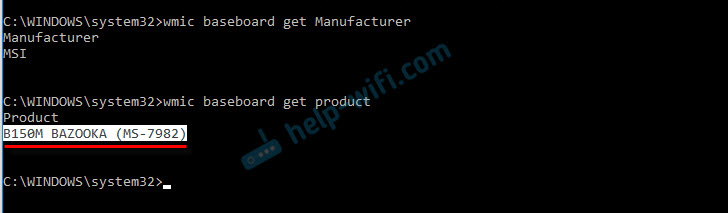
Dalje, tražimo matičnu ploču na Internetu na Internetu, krećemo se na web mjestu programera, u mom slučaju to je MSI, i preuzmete LAN Driver. Samo ne zaboravite odabrati svoj operativni sustav. Definitivno će postojati takva prilika.
Ako imate PCI ili USB mrežnu karticu
U ovom slučaju, prvo provjerite postoji li disk s vozačima u kompletu sa samom kartom.
Ako ne, morate saznati model mrežnog adaptera i preuzeti vozač s službene stranice. Model se u pravilu može promatrati na samom uređaju.
Potražite Ethernet kontroler VEN i DV
Ovo je rezervni slučaj. Postoji jedna dobra stranica koja mi je pomogla više od jednom. Pomoću njega možete pronaći upravljački program za gotovo svaki nepoznati uređaj.
Prvo idemo na upravitelja uređaja, kliknite na naš Ethernet kontroler (ili nepoznati uređaj, koji, prema vašem mišljenju, može biti mrežni adapter) i odaberite "Svojstva".
U novom prozoru idemo na karticu "Informacije". U izborniku Drop -down odaberite "Oprema Publishing". Kopirajte posljednji redak (ako ne uspije, možete isprobati druge).
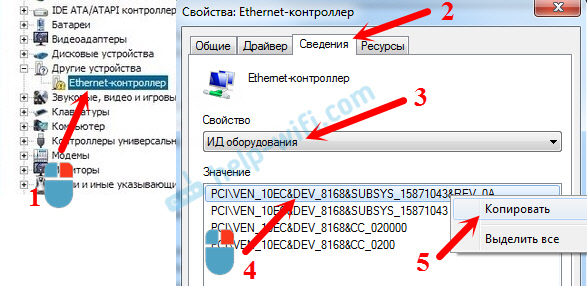
Idite na web mjesto http: // devid.Informacija. U traku za pretraživanje umeću kopirane linije iz upravitelja uređaja. I kliknite "Pretraživanje".

Preuzmite prvi upravljački program s popisa. Imajte na umu da će sustav biti naznačen u blizini vozača za koji je prikladan. Potreban vam je upravljački program za instalirani Windows operativni sustav. Tamo možete odabrati pravi sustav i pražnjenje sustava na vrhu. Na primjer, Windows 10.
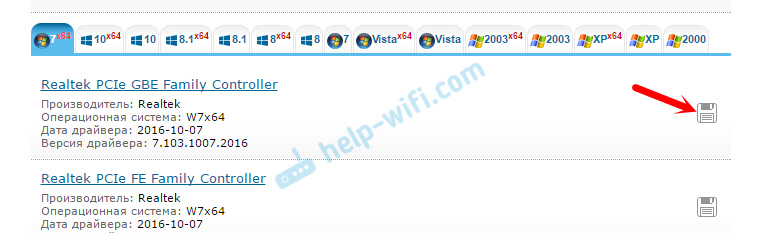
I na drugoj stranici:
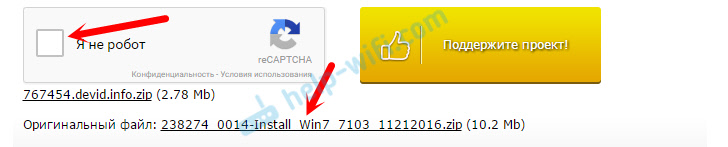
Preuzmite datoteku s upravljačkim programom na računalo. Sada ćemo ga instalirati.
Instalacija upravljačkog programa na mrežnu karticu u sustavu Windows 10, 8, 7
Dakle, već imamo vozača. Kao što praksa pokazuje, za instalaciju samo morate otvoriti preuzetu arhivu, pokrenite datoteku za postavljanje.exe i slijedite upute za instalaciju.

Ako se pogreška pojavi u procesu instaliranja upravljačkog programa, ponovno pokrenite računalo i pokušajte ponovno pokrenuti instalaciju. Ako se upravljački program ne želi instalirati, pokušajte preuzeti drugi. Ali ne bi trebalo biti problema.
Ručno ažuriramo upravljački program (ako nema datoteke za postavljanje.exe)
Možete isprobati još jedan način instalacije. Prvo uklonite sve datoteke iz arhive s upravljačkim programom. Možete na radnoj površini.
Zatim idite na upravitelj uređaja i pritisnite desni gumb na mrežnoj kartici. Preciznije, na nepoznatom uređaju (ili Ethernet kontroleru), koji je prema vašem mišljenju mrežni adapter, i odaberite "Ažurirajte upravljačke programe".
U novom prozoru odaberite "Pronađite upravljačke programe na ovom računalu".
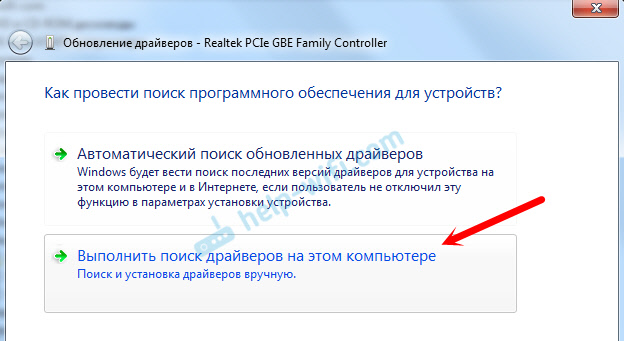
Zatim kliknite gumb "Pregled", naznačite mapu s upravljačkim programima i kliknite gumb "Next" ".
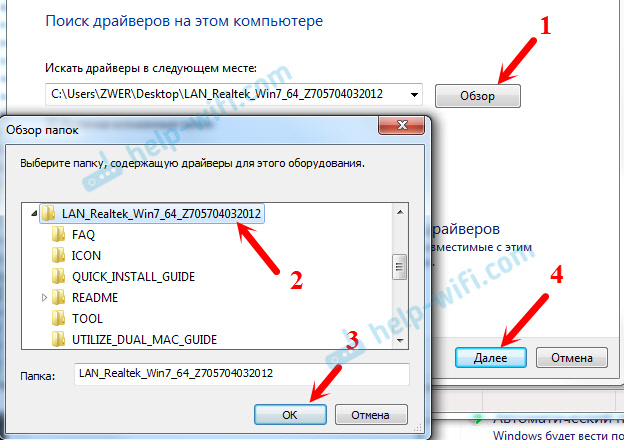
Sustav mora pronaći i instalirati sam vozač. Ako ste mapu odredili s pravim upravljačkim programima.
Ako niste uspjeli tijekom postupka instalacije, napišite u komentare. Opišite problem detaljno i pokušat ću vam pomoći.
- « Kako instalirati Wi-Fi upravljački program na Asus Laptop?
- SSID Wi-Fi mreža na usmjerivaču. Što je to i zašto je to potrebno? »

